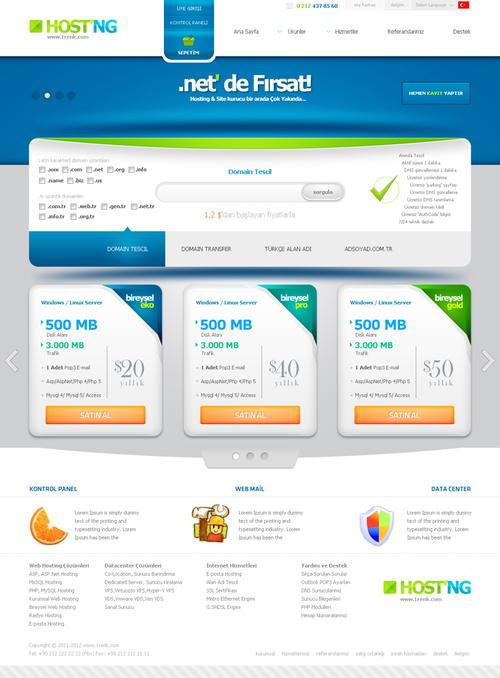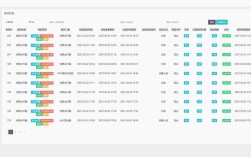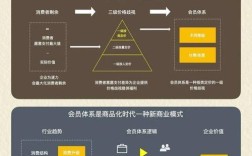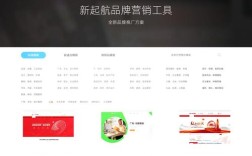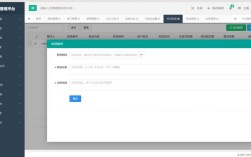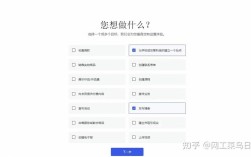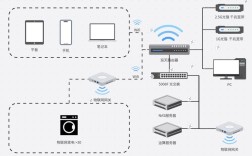本地主机搭建网站全攻略
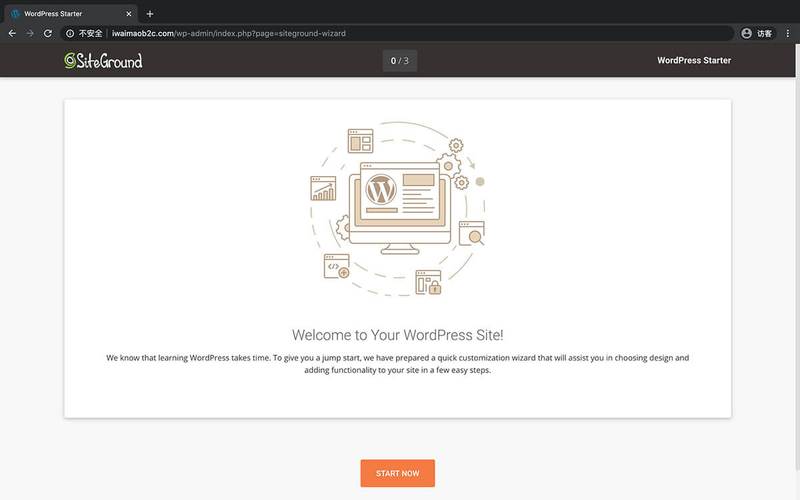
前期准备
(一)硬件要求
| 设备类型 | 最低配置建议 | 备注 |
|---|---|---|
| 电脑处理器 | 双核及以上,主频≥2GHz | 过低可能影响运行效率与多任务处理能力 |
| 内存 | 4GB以上,推荐8GB | 确保系统流畅及开发工具正常运行,若涉及数据库等应用需更大内存 |
| 硬盘空间 | 剩余容量不少于50GB | 用于存放操作系统、网站文件、数据库和其他相关软件 |
| 网络连接 | 稳定的有线或无线宽带 | 方便进行数据传输、测试以及后续上线部署时的远程访问 |
(二)软件选择
- 操作系统:Windows、Linux(如Ubuntu)、macOS均可,Windows用户熟悉度高,图形化界面操作方便;Linux开源免费且安全性高,适合技术人员深入定制;macOS则以其稳定性和优秀的设计著称。
- Web服务器软件:常见的有Apache、Nginx、IIS(仅适用于Windows Server环境),Apache功能强大、扩展性好;Nginx高性能、低资源消耗,擅长处理高并发请求;IIS集成于Windows系统中,管理相对简单。
- 编程语言及相关框架:根据网站需求决定,如PHP搭配Laravel、Symfony等框架;Python可选用Django、Flask;Java常用Spring Boot等,同时还需安装对应的解释器或编译器,像PHP需要安装PHP解析器,Python要安装相应版本的Python解释器。
- 数据库管理系统:MySQL、PostgreSQL、SQLite等都是不错的选项,MySQL应用广泛,社区支持丰富;PostgreSQL功能更强大,遵循严格的标准;SQLite轻量级,适合小型项目。
安装配置步骤
(一)安装Web服务器
以Apache为例(假设在Windows环境下):
- 访问Apache官方网站下载最新版本的安装包。
- 双击运行安装程序,按照向导提示完成安装过程,注意记录安装路径。
- 配置端口号(默认80),可在配置文件httpd.conf中找到类似“Listen 80”的语句进行修改,但要避免与其他应用程序冲突。
- 启动Apache服务,可通过开始菜单中的快捷方式或者命令行输入“httpd -k start”来启动,打开浏览器,输入本地回环地址http://localhost/,若能显示Apache默认页面,则说明安装成功。
(二)设置域名解析(可选)
如果希望使用自定义域名而非IP地址访问本地网站,可以在系统的hosts文件中添加映射关系,在Windows中,该文件位于C:\Windows\System32\drivers\etc\hosts;Linux/macOS下一般为/etc/hosts,格式为“域名 IP地址”,example.com 127.0.0.1”,保存后重启Web服务器使更改生效。
(三)创建网站根目录并放置文件
选择一个合适的位置作为网站的根目录,如D:\website(Windows)或/var/www/html(Linux),将编写好的HTML、CSS、JavaScript等前端代码以及后端脚本放入此目录,对于动态语言开发的网站,还需确保文件权限正确设置,以便Web服务器能够读取和执行。
(四)连接数据库(如有需要)
- 安装选定的数据库管理系统,如MySQL,同样从官网下载安装包并进行安装。
- 创建一个新的数据库实例,指定用户名、密码等信息,可以使用命令行工具(如mysql客户端)或图形化界面工具(如phpMyAdmin)来进行操作。
- 在网站代码中配置数据库连接参数,包括主机名(本地一般为localhost)、端口号、数据库名、用户名和密码,这样网站就能与数据库进行交互,实现数据的存储、查询等功能。
开发与测试
(一)编写网页内容
使用文本编辑器(如VS Code、Sublime Text等)编写HTML结构,定义页面布局、标题、段落等内容,添加CSS样式美化页面外观,调整字体、颜色、间距等元素,利用JavaScript实现交互效果,如表单验证、动态加载数据等,如果是动态网站,还要编写后端逻辑代码,处理用户请求、操作数据库等。
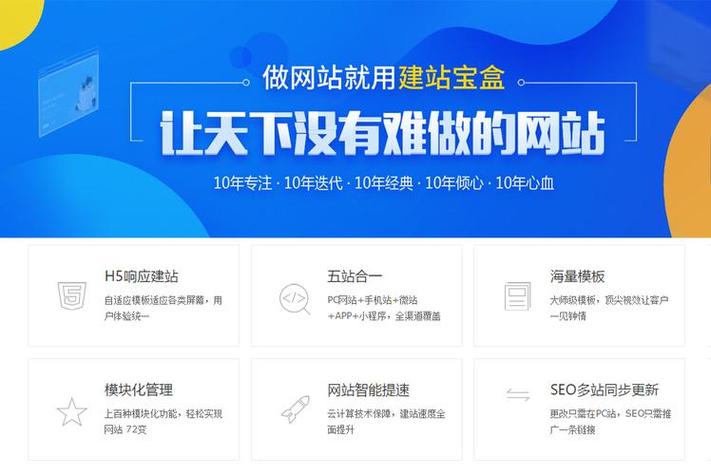
(二)功能测试
- 链接测试:检查所有内部链接是否正确指向目标页面,避免出现断链情况。
- 表单测试:提交各种类型的表单数据,验证是否能正常接收并处理,包括必填项验证、数据格式校验等。
- 兼容性测试:在不同的浏览器(Chrome、Firefox、Safari等)和设备(桌面端、移动端)上查看网站显示是否正常,功能是否可用,可以使用浏览器开发者工具模拟不同设备的视图模式进行初步检测。
- 性能测试:借助工具(如LoadRunner、JMeter)对网站进行压力测试,观察在高并发情况下的响应时间和吞吐量,找出性能瓶颈并进行优化。
常见问题与解答
(一)问题1:为什么在浏览器中输入localhost无法打开我的网站?
解答:可能的原因有多种,一是Web服务器未启动或启动失败,请检查服务状态并尝试重新启动;二是网站的根目录设置错误,确认一下配置文件中指定的根目录路径是否正确;三是防火墙阻止了端口通信,检查防火墙设置,允许Web服务器使用的端口通过。
(二)问题2:如何将本地搭建好的网站上传到互联网上?
解答:这涉及到网站的部署流程,首先需要购买一个域名和一个虚拟主机空间(或者租用云服务器),然后将本地网站的所有文件打包上传到服务器端,同时导入数据库备份文件到服务器上的数据库中,最后修改DNS解析记录,将域名指向服务器的IP地址,这样用户就可以通过域名访问你的网站了,不过要注意的是,不同的主机提供商可能有特定的上传方法和要求,需要仔细阅读他们的文档说明。
通过以上详细的步骤,你可以在本地主机上成功搭建起一个功能完备的网站,无论是用于学习实践还是项目开发初期的原型设计都非常有帮助,随着经验的积累和技术的提升,你可以进一步探索更多高级特性和优化技巧,打造出更加专业高效的